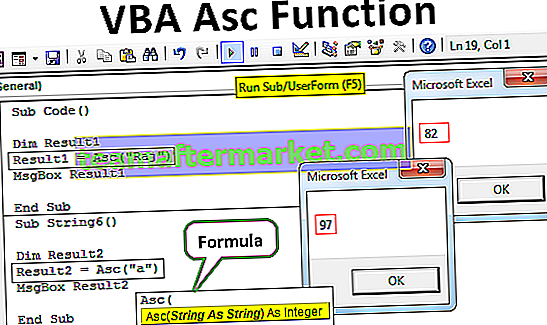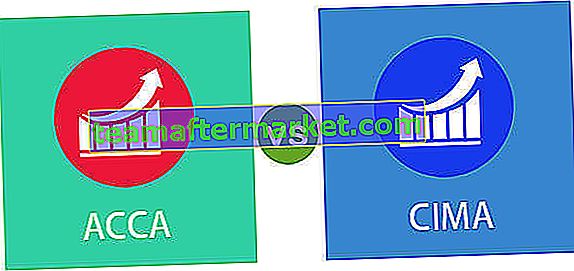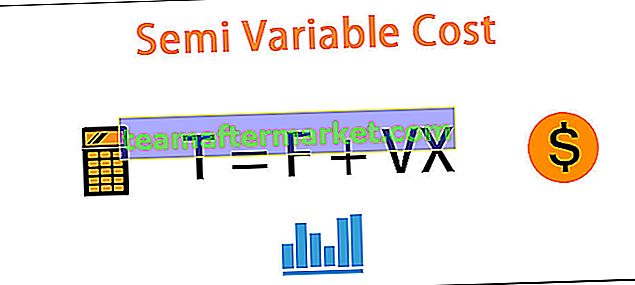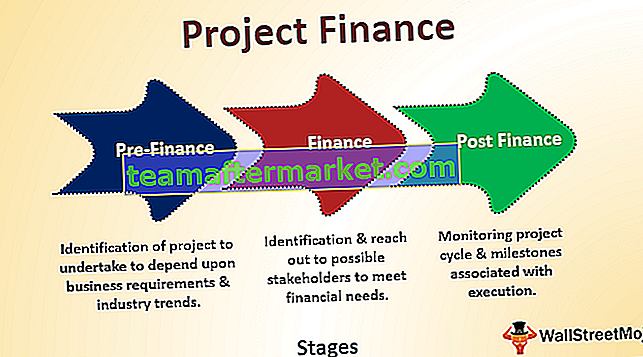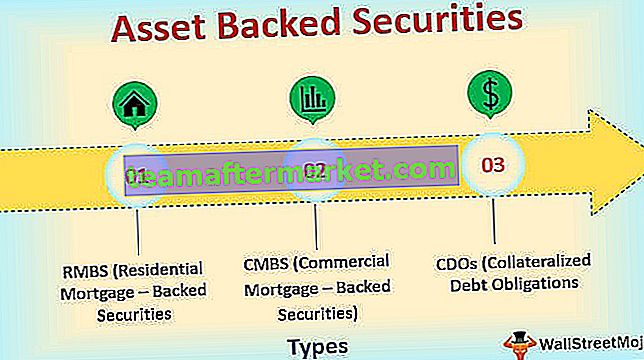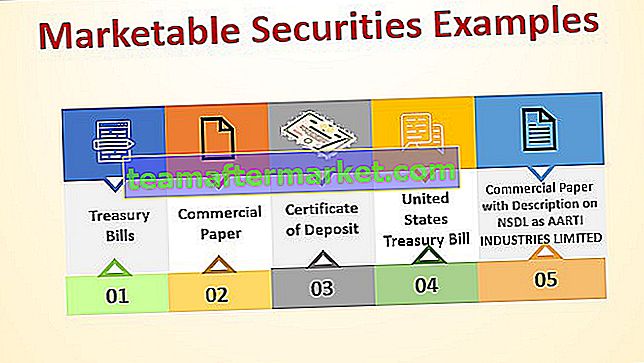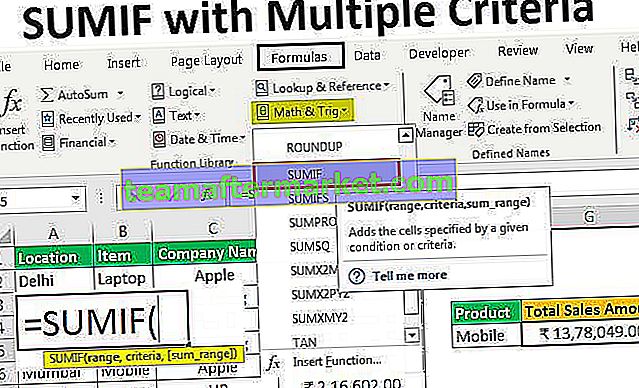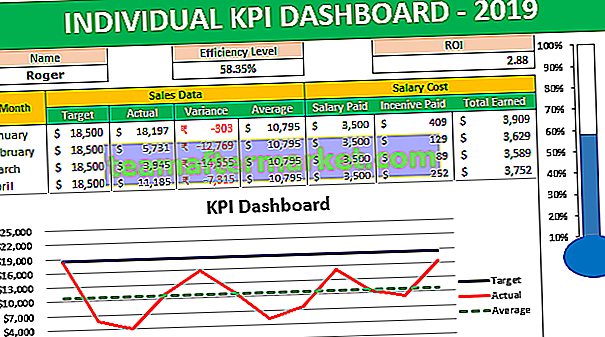Fonction Excel XIRR
La fonction XIRR est également connue sous le nom de fonction de taux de rendement interne étendu dans Excel et cette fonction est utilisée pour calculer en fonction de plusieurs investissements effectués sur la même période de temps, il s'agit également d'une fonction financière dans Excel et d'une fonction intégrée qui prend des dates de valeurs et devine la valeur comme intrants.
Syntaxe

- Valeur *: les montants de la transaction. Il fait référence à une série de flux de trésorerie correspondant à un échéancier de paiements
- Dates * Les dates de transaction. Il fait référence à une série de dates correspondant à sa transaction respective
- estimé_irr: facultatif. Le retour approximatif. Par défaut = 10%
Comment utiliser la fonction XIRR dans Excel
Prenons quelques calculs XIRR dans des exemples Excel, avant d'utiliser le classeur de fonction XIRR Excel:
Vous pouvez télécharger ce modèle Excel de fonction XIRR ici - Modèle Excel de fonction XIRRExemple 1
Supposons que vous investissiez Rs. 8000 en mars 2012 et vous recevez un montant de Rs. 2000 à des intervalles de temps différents de mars à décembre 2017. Dans ce cas, votre entrée dans la feuille Excel contiendrait l'heure et le montant correspondant comme indiqué ci-dessous.

Le XIRR excel peut donc être calculé en XIRR (valeurs, dates) comme indiqué ci-dessous

Exemple # 2
Supposons que vous investissiez Rs. 2000 fois du 1er avril 2017 au 10 décembre 2017. Au final, vous recevez un montant de Rs. 20 000 le 5 mars 2018. Dans ce cas, votre entrée dans la feuille Excel devrait aimer ceci

Pour calculer le taux de rendement de cet investissement, vous fournirez l'entrée sous forme de XIRR (valeurs, dates) comme indiqué ci-dessous

Vous constaterez que le XIRR dans le cas ci-dessus est de 0,78.
Exemple # 3
Supposons que vous ayez commencé à investir un montant de Rs 8000 en mars 2011 dans des fonds communs de placement. Après avoir vu de bons rendements sur votre montant, vous avez investi chaque année avec une augmentation de 10% à chaque fois, et la 8e année, vous avez reçu un montant de Rs. 100 000. L'entrée, dans ce cas, sera comme indiqué ci-dessous:

Le XIRR sera calculé comme XIRR (valeurs, dates) à XIRR (B3: B10, A3: A10)

L'exemple ci-dessus peut également être considéré d'une manière différente. Sur votre premier investissement, vous recevez un montant total de Rs. 8800 (10% sur votre investissement) en un an. Vous décidez d'investir ce montant qui vous donne à nouveau un rendement de 10% et ce cycle se poursuit pendant 7 années consécutives, et vous recevez un montant de Rs. 1,00,000 la 8e année.
Exemple # 4
Supposons que vous investissiez Rs. 8 000 en trois années consécutives et reçoivent un total de Rs. 28 000 dans les cinq prochaines années. Dans ce cas, les investissements et les rachats sont effectués sur une période de temps. L'entrée dans Excel sera comme indiqué ci-dessous:

Pour calculer le taux de retour sur cette transaction, la fonction XIRR sera donnée par XIRR (valeurs, dates) comme indiqué ci-dessous:

Le XIRR est ici de 0,037.
Applications
Le XIRR dans Excel est applicable à tout portefeuille d'investissement ayant plusieurs flux de trésorerie sur une période de temps. Certains d'entre eux incluent le SIP de fonds communs de placement, les plans de remboursement, PPF, EPF, etc. Parfois, vous voudrez peut-être voir vos rendements sur les investissements que vous avez faits sur le marché boursier au cours des 10 dernières années. Le XIRR Excel peut également être utilisé dans une combinaison de plusieurs investissements effectués à différents endroits pour calculer le taux de rendement global.
Choses à retenir
- Le montant investi (sortie) doit être compté comme négatif et le montant reçu (entrée) comme positif
- Les valeurs des flux de trésorerie peuvent être répertoriées dans n'importe quel ordre.
- Il devrait y avoir des sorties et des entrées de trésorerie. Si l'un ou l'autre est manquant, la fonction XIRR renverra le #NUM! Erreur.
- Les dates doivent être valides. Fournir une date non valide dans le paramètre de date se traduira par #NOMBRE! erreur dans la fonction XIRR.
- Le nombre de valeurs et de dates doit être égal. Des nombres inégaux entraîneront une erreur.